- Microsoft
- 20 mai 2022 à 10:27
-

- 1/2
Précédemment, il était possible de virtualiser Windows 11 sous Microsoft Hyper-V. Néanmoins, le pré-requis concernant la présence d'un module TPM 2.0 n'était pas respecté.
Ce qui signifie que vous pouviez avoir des problèmes concernant l'obtention des mises à jour gratuites de Windows 11.
Depuis Windows Server 2016, vous avez la possibilité de créer un ordinateur virtuel avec un module TPM 2.0 virtuel (ce qui n'était pas possible auparavant).
Ainsi, vous pourrez maintenant virtualiser très facilement Windows 11 sous Microsoft Hyper-V et bénéficier des mises à jour gratuites de Windows 11 sans aucun problème.
- Créer un ordinateur virtuel pour Windows 11
- Installer Windows 11 dans un ordinateur virtuel sous Windows Server 2016
- Module TPM 2.0 présent
1. Créer un ordinateur virtuel pour Windows 11
Pour commencer, faites un clic droit sur le nom de votre serveur Hyper-V et cliquez sur : Nouveau -> Ordinateur virtuel.
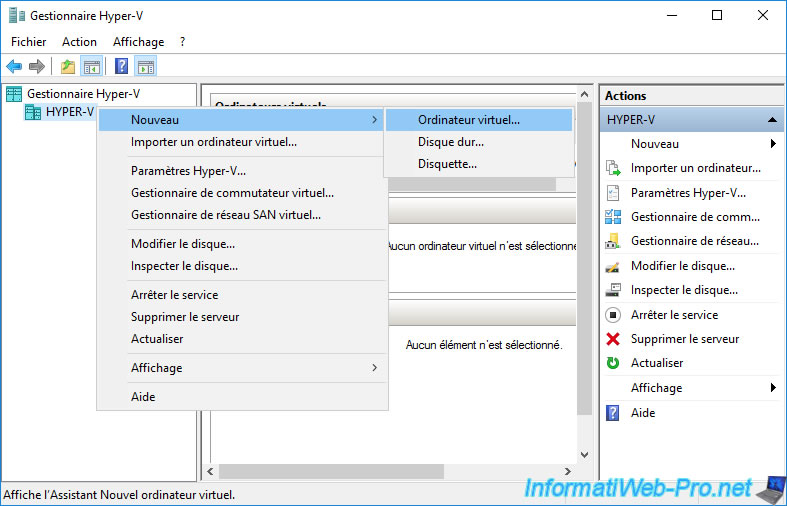
Indiquez "Windows 11" comme nom pour cet ordinateur virtuel.
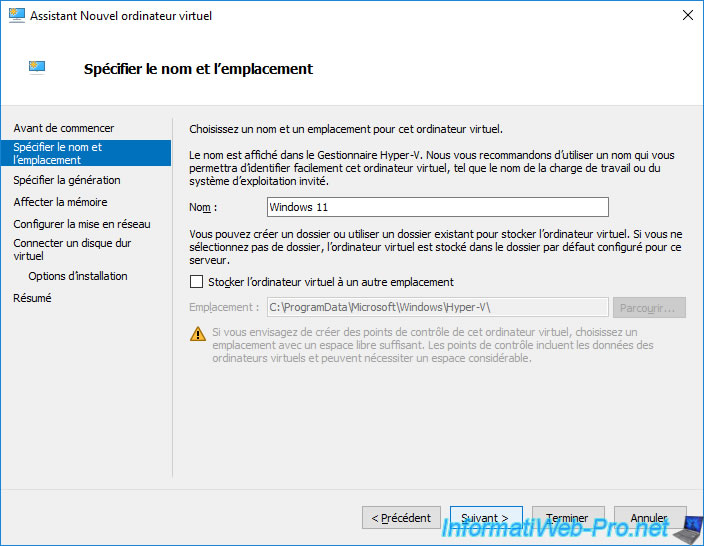
Créez un ordinateur virtuel de génération 2 pour que celui-ci puisse bénéficier d'un firmware UEFI et du démarrage sécurisé.
Important : ces 2 fonctionnalités sont requises pour installer Windows 11 sur un matériel officiellement supporté.
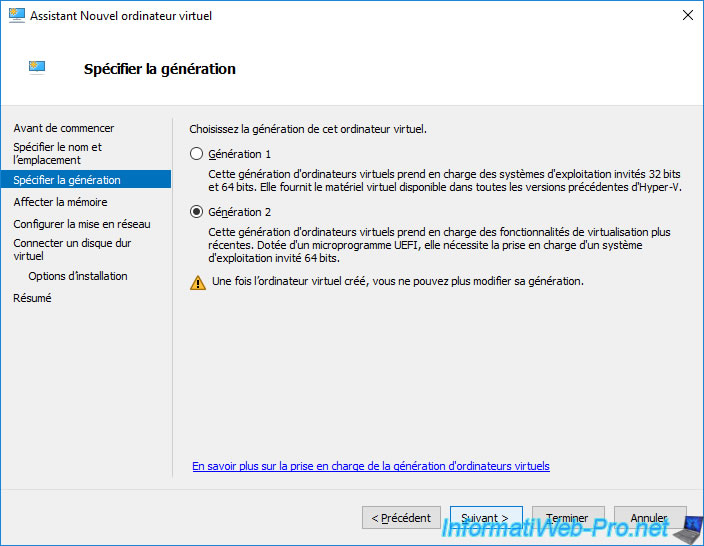
Allouez au moins 4 Go (4096 Mo) de mémoire vive (RAM) à cet ordinateur virtuel pour que Windows 11 puisse être installé sans problème.
Important : ceci est un des pré-requis de Windows 11.
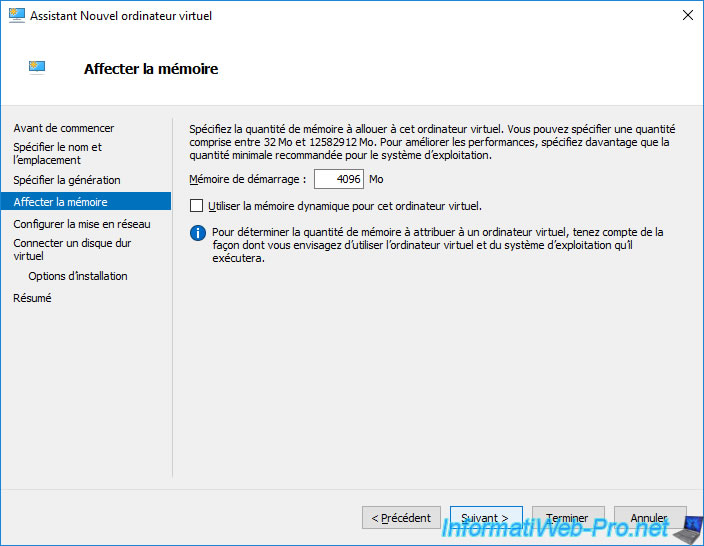
Sélectionnez le commutateur virtuel que vous souhaitez utiliser sur votre hôte Hyper-V pour l'accès réseau de cet ordinateur virtuel "Windows 11".
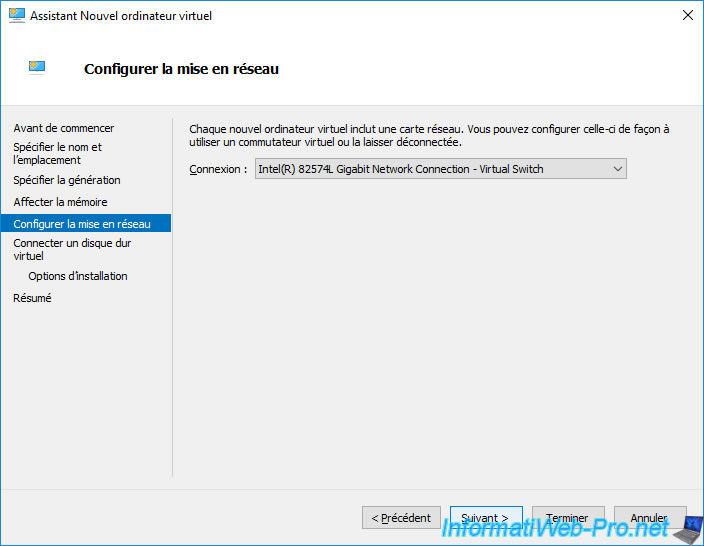
Créez un disque dur virtuel d'au moins 64 Go pour pouvoir installer Windows 11 sans problème.
Important : à nouveau, il s'agit d'un des pré-requis de Windows 11.

Sélectionnez "Installer un système d'exploitation à partir d'un fichier image de démarrage" et cliquez sur : Parcourir.
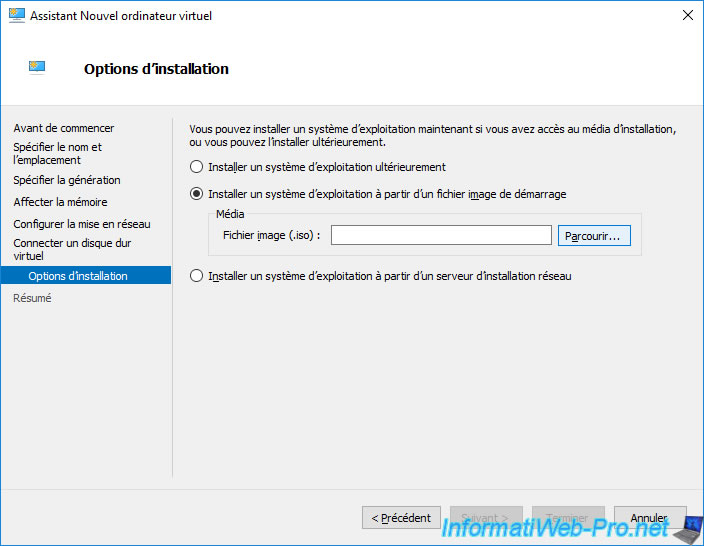
Sélectionnez le fichier ISO de Windows 11 (téléchargeable gratuitement depuis le site officiel de Microsoft).
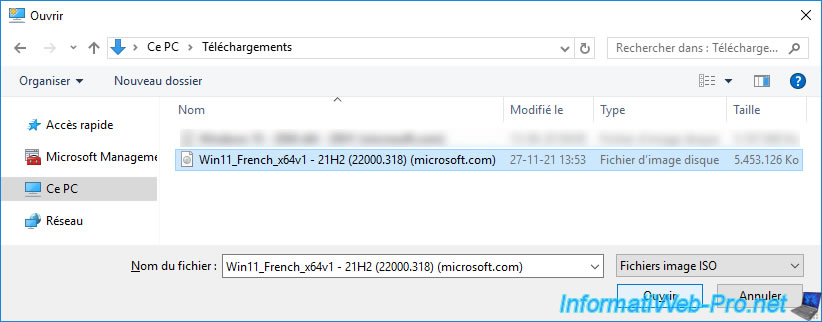
Ensuite, cliquez sur Suivant.
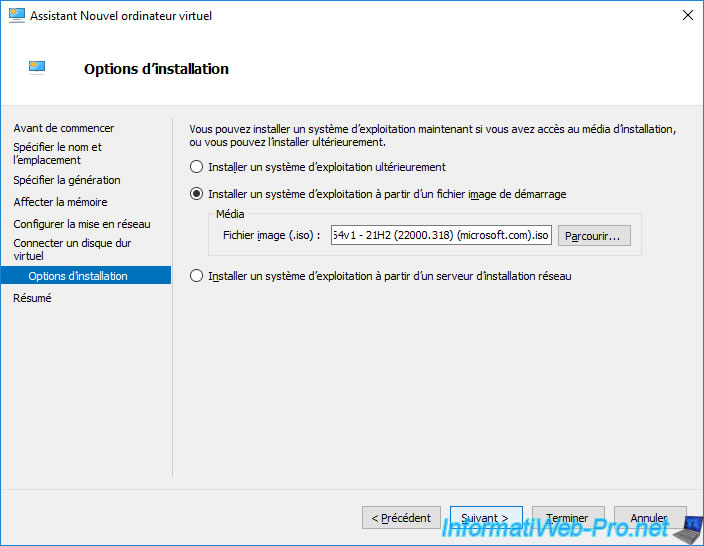
Un résumé de la configuration de votre ordinateur virtuel apparait.
Cliquez sur Terminer.
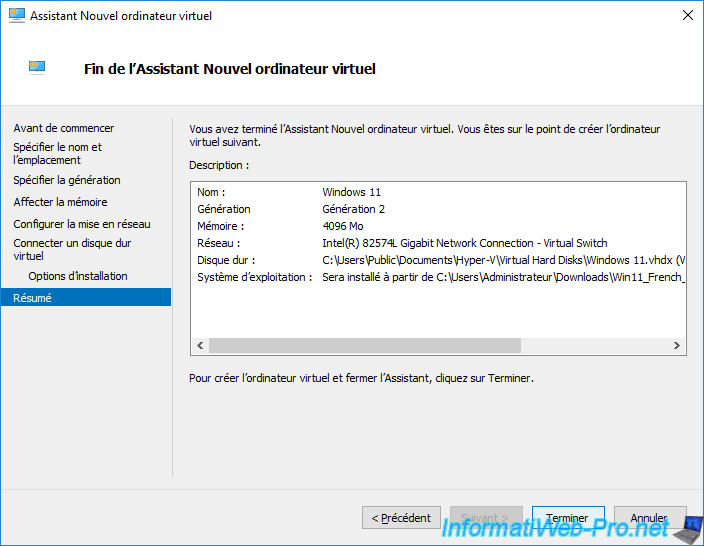
Votre nouvel ordinateur virtuel "Windows 11" apparait dans votre gestionnaire Hyper-V.
Sélectionnez celui-ci et cliquez sur "Paramètres" en bas à droite.
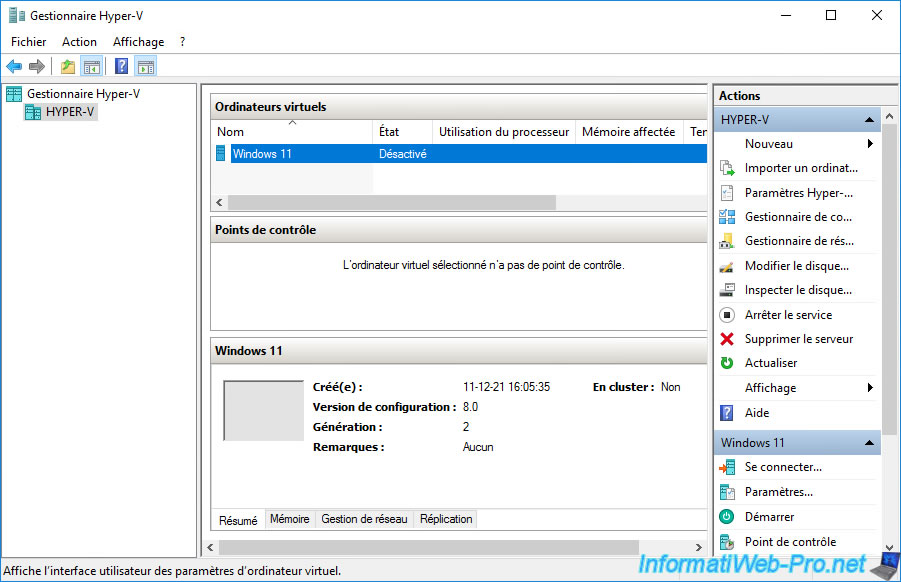
Dans la section "Sécurité", cochez la case "Activer le module de plateforme sécurisée" pour que cet ordinateur virtuel possède un TPM virtuel.
Vérifiez que la case "Activer le démarrage sécurisé" est également cochée.
Important : ce module TPM est requis à l'installation de Windows 11. Sinon, l'installeur de Windows 11 vous indiquera que ce PC ne peut pas exécuter Windows 11.
Notez que cette option est apparue avec Windows Server 2016 et n'est donc pas disponible sur les anciennes versions de Windows Server.
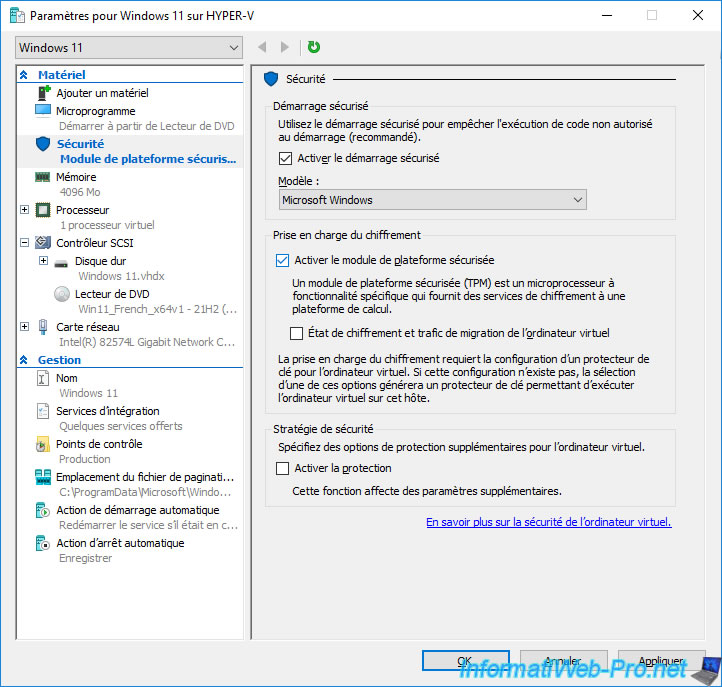
Dans la section "Mémoire", assurez-vous que vous avez alloué au minimum 4096 Mo de RAM.
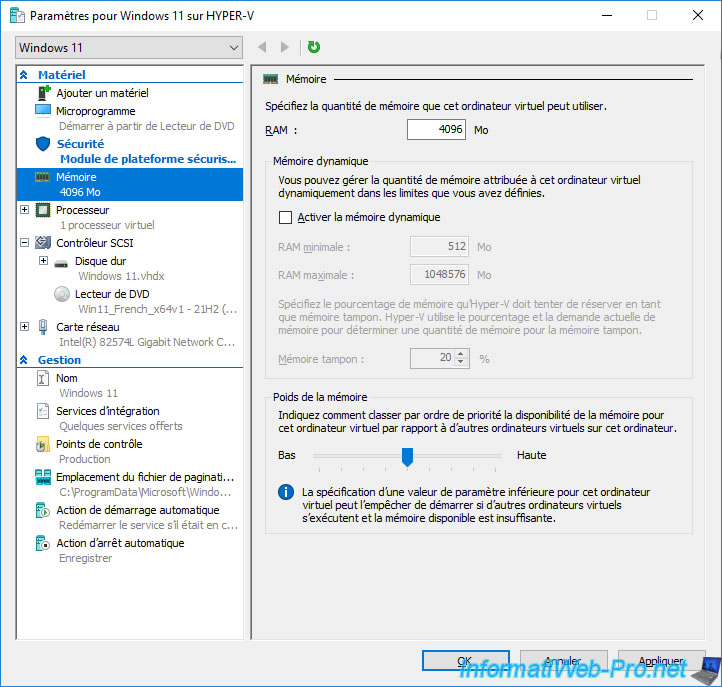
Dans la section, indiquez au minimum "2" pour le nombre de processeurs virtuels.
Important : cela fait aussi partie des pré-requis de Windows 11.
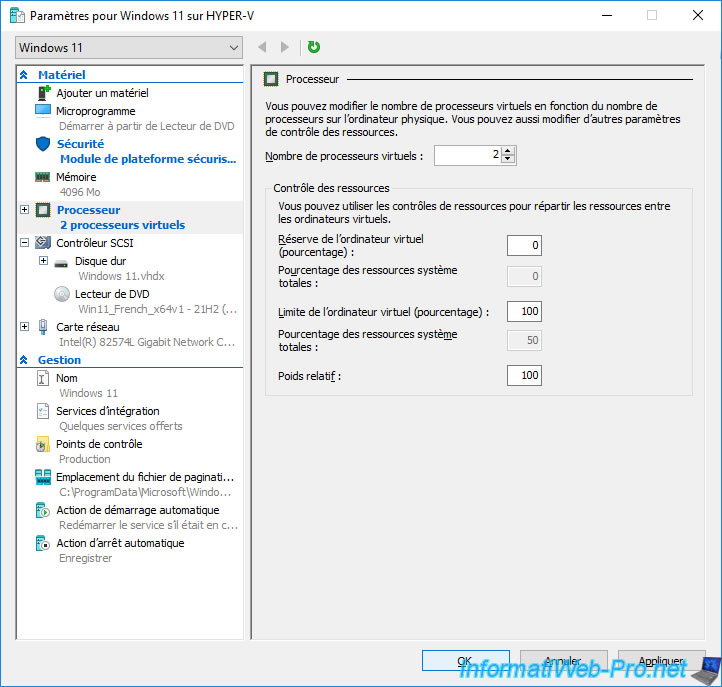
Partager ce tutoriel
A voir également
-

Microsoft 6/9/2019
Hyper-V (WS 2012 R2 / 2016) - Créer une VM de génération 2
-

Microsoft 10/8/2019
Hyper-V (WS 2012 R2 / 2016) - Installer Hyper-V et créer son 1er ordinateur virtuel
-

Microsoft 12/10/2019
Hyper-V (WS 2012 R2 / WS 2016) - Améliorer les performances en utilisant un HDD physique
-

Microsoft 27/9/2019
Hyper-V (WS 2012 R2 / WS 2016) - Améliorer les performances graphiques avec RemoteFX


Vous devez être connecté pour pouvoir poster un commentaire